포토샵 스크래치 디스크 경고가 뜨는 이유
포토샵을 사용하다 보면 갑자기 Scratch Disk Preferences 팝업이 뜰때가 있다.
잘 사용하던 포토샵에서 갑자기 저 팝업이 뜨거나
어제까지 잘 쓰던 포토샵이 오늘 갑자기 안되거나 할때가 있는데
그건 바로 포토샵이 설치된 컴퓨터 용량이 부족해서 그렇다.
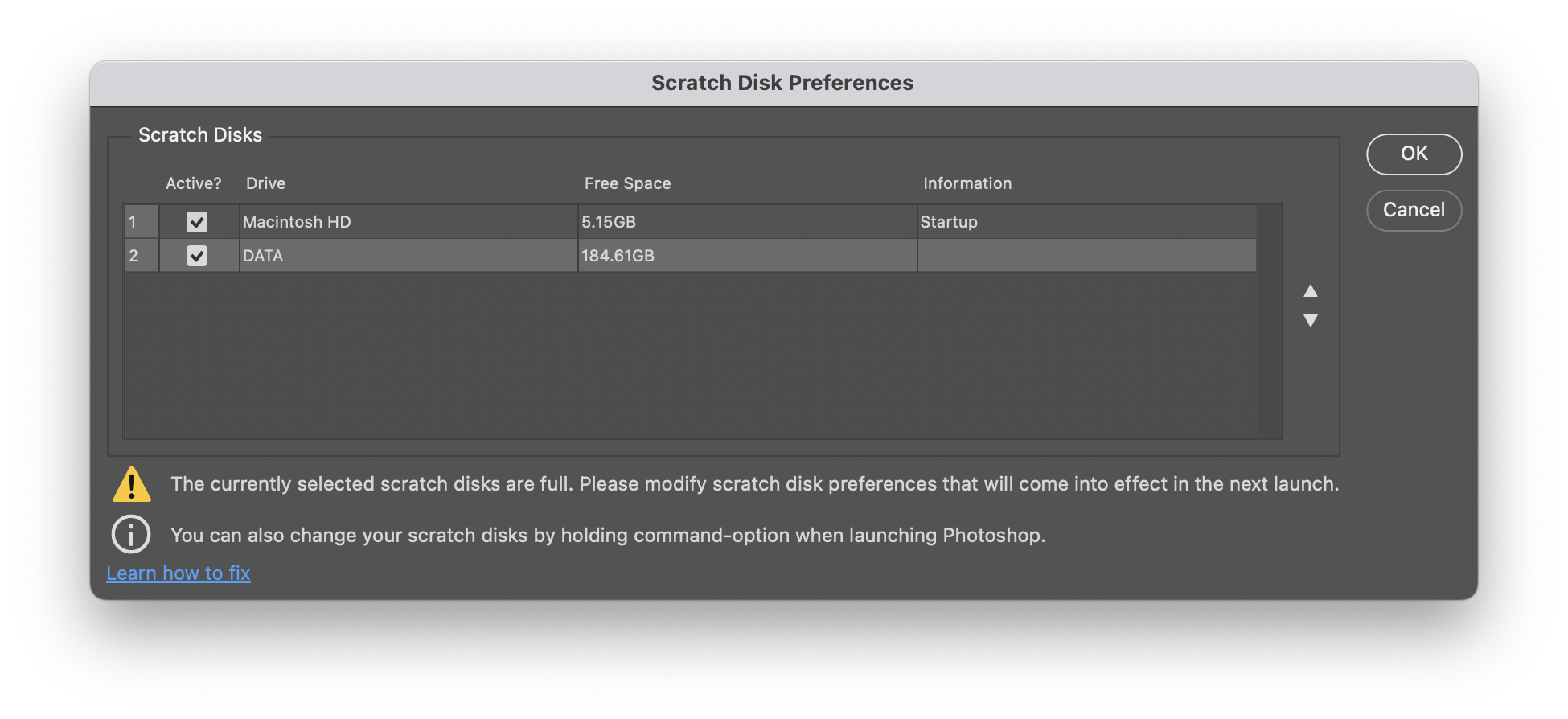
다른 어도비 프로그램은 괜찮은데 은근히 포토샵은 여유공간이 충분하지 않으면 아예 실행을 못할때도 있다.
이럴때 해결방법은 포토샵이 설치된 하드의 용량정리를 해서 여유공간을 만들어 주는건데
아무리 정리해도 더이상 용량을 줄일 수가 없다면
외장하드를 연결하는 방법도 있다.
포토샵 스크래치 디스크 경고가 떴을 때 외장하드 연결하기
포토샵은 최소 10GB의 여유공간이 있어야 하는데 컴퓨터에 그정도의 공간이 없다면
포토샵 스크래치 디스크 경고가 뜬다.
포토샵을 사용하는 컴퓨터에 외장하드는 연결하면 위와 같이 자동으로 스크래치 디스크 경고창이 떠서
연결된 외장하드를 체크할 수 있는 경우가 있고
아니면 포토샵을 실행 후 설정으로 들어가서 외장하드를 추가로 체크하는 방법도 있다.
다음엔 용량이 더 큰 노트북을 사야지....
포토샵 다양한 기능 더 배우기
포토샵에 이런 기능이 있는 줄 처음 알았다(?)
바로 Perspective Crop Tool인데
한글판에서는 원근 자르기 도구라고 불린다.
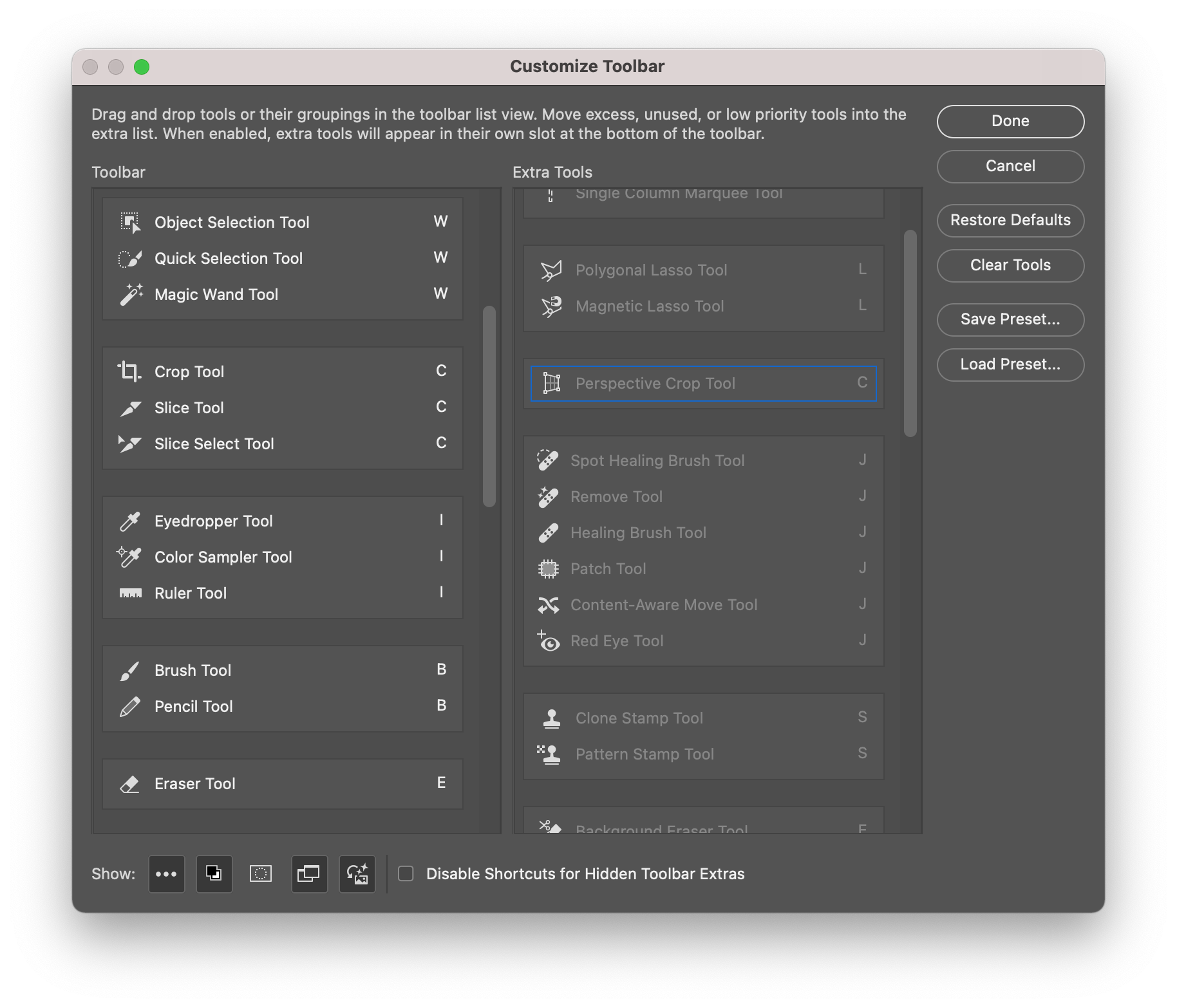
포토샵에서 원근 자르기 도구가 안보인다면
도구 설정해서 숨겨져 있는 perspective crop tool을 찾아서 왼쪽으로 드래그 한 뒤 원하는 위치에 옮겨주면 된다.
이건 자신이 자주 사용하는 툴들을 정리해서 쓰면 편하다.
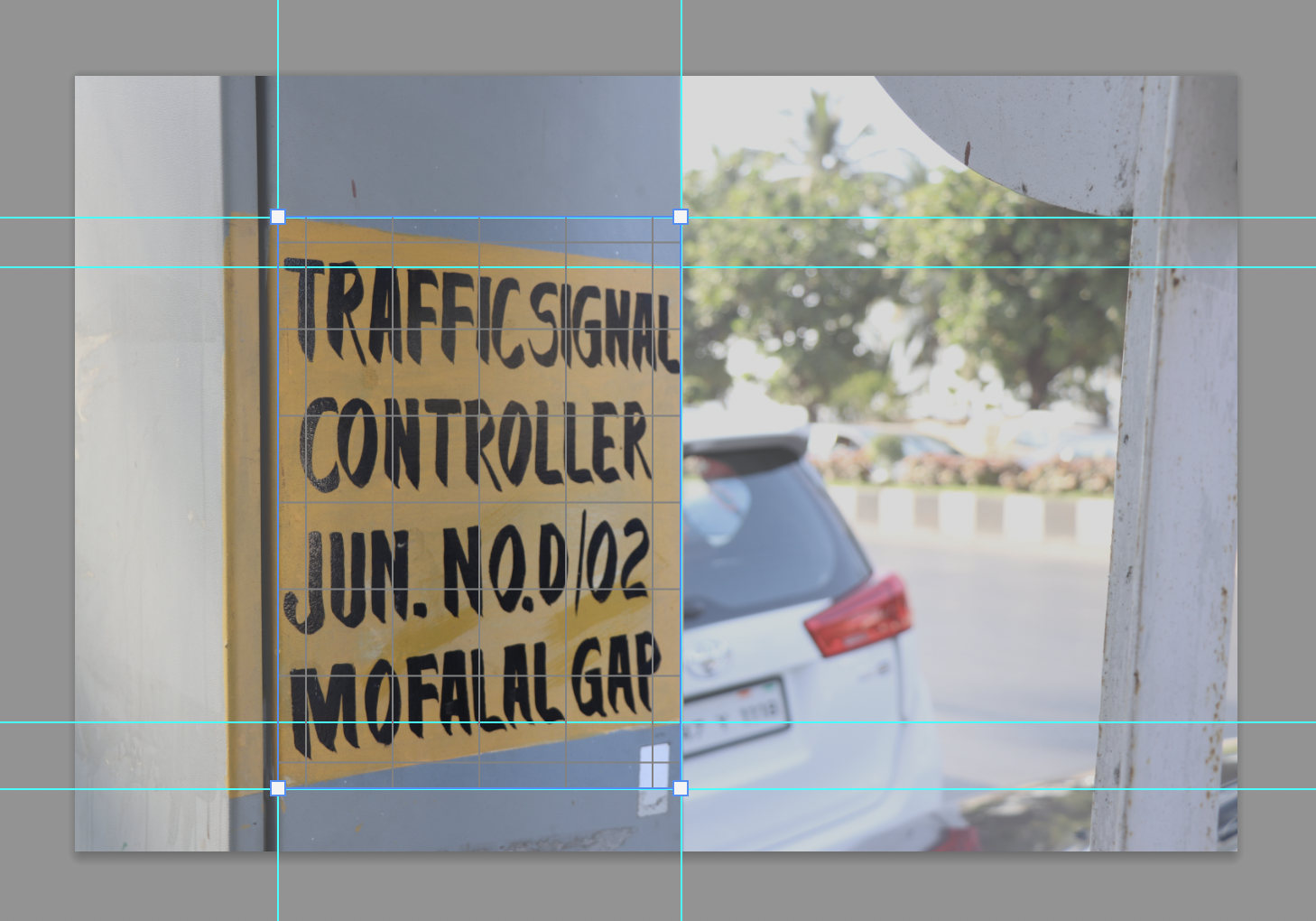
사용하는 방법은 위와 같은 이미지처럼 외곡된 사진에 원근 자르기 툴을 활용해 드래그를 한뒤
보이는 모양대로 끝부분을 이동시켜 주고 엔터를 누르면 바로 평평한 모양으로 이미지가 잘린다.
그런데 이렇게 할 경우 이미지의 폭이 보이는 크기만큼 펼쳐지기 때문에 가로폭이 원래 이미지 보다 작게 느껴질 수 있다.

이런경우 이미지의 가로폭과 새로폭을 직접 입력해서 이미지의 왜곡을 줄일 수 있다.
크롭툴만 있는 줄 알았지
이런 원근 자르기 도구가 따로 있는건 처음 알았다.
아마 탑뷰로 책 사진을 찍을때 왜곡되는 걸 이걸로 해결 할 수 있을 것 같다.
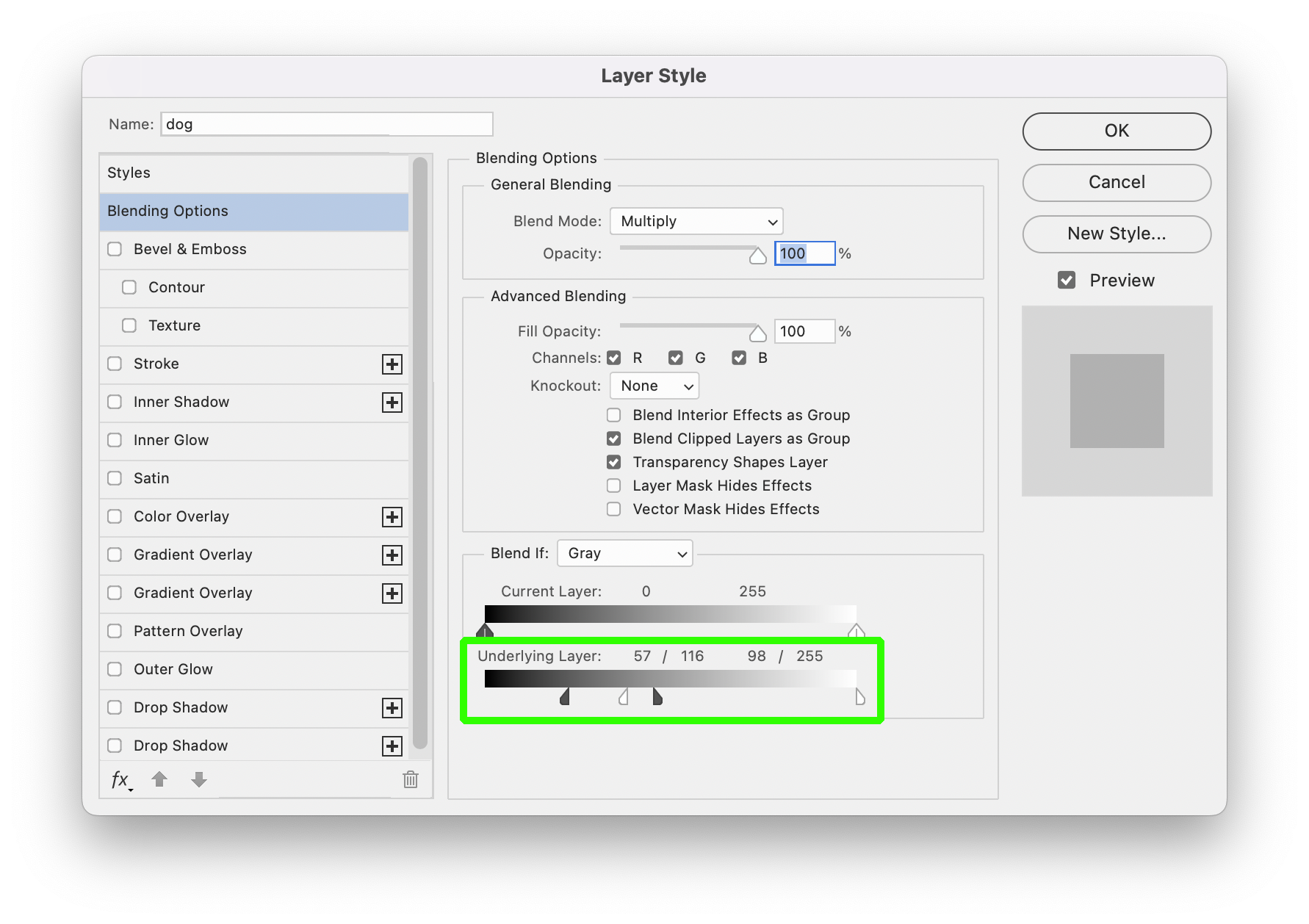
포토샵 레이어 스타일에 이렇게 수정도 가능하다고?
포토샵 레이어 스타을의 블랜딩 모드를 수정할 때
아래쪽에 있는 그래프를 조정할 수 있는 것도 처음 사용해봤는데
검은색과 흰색이 붙어 있는 삼각형을 이미지처럼 분리해서 사용할 수 있는 것도 처음 알았다.
맥의 경우 opt키를 누른 상태로 드래그를 하면 삼각형이 분리가 된다.
저부분은 어떻게 활용하는지는 좀 더 배워봐야겠다.
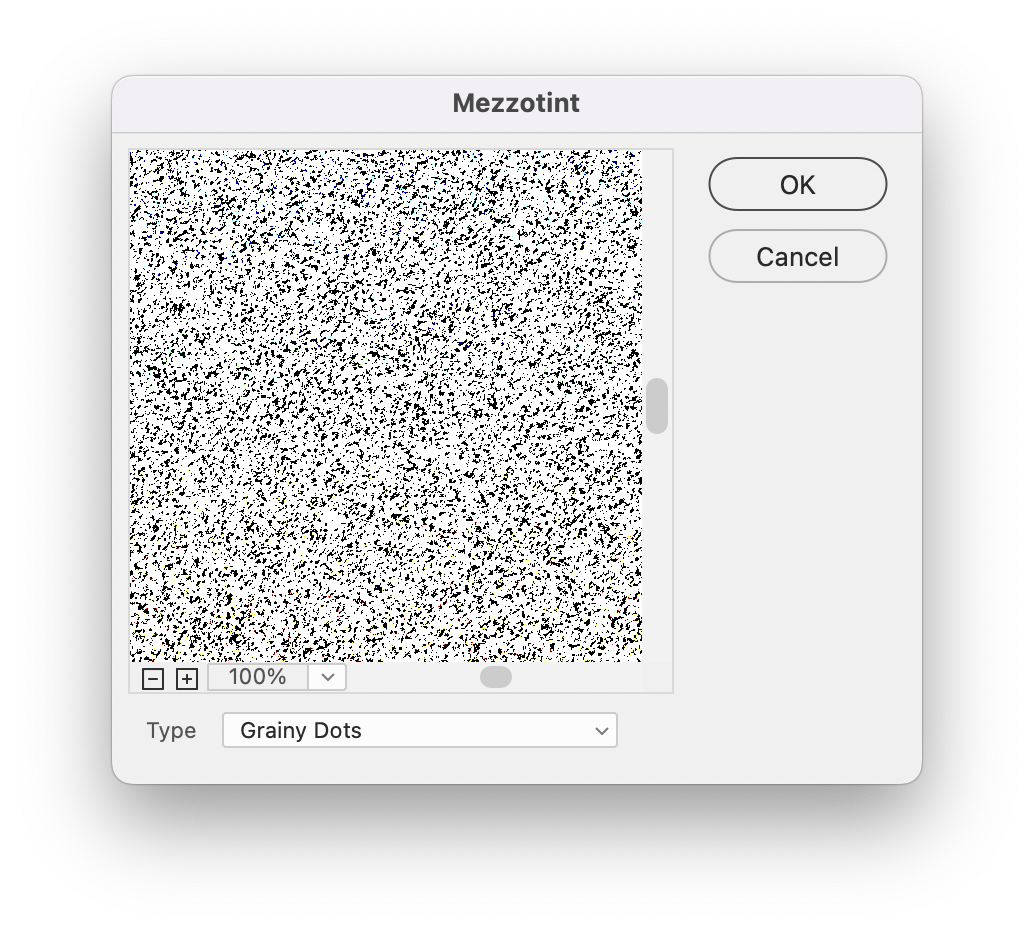
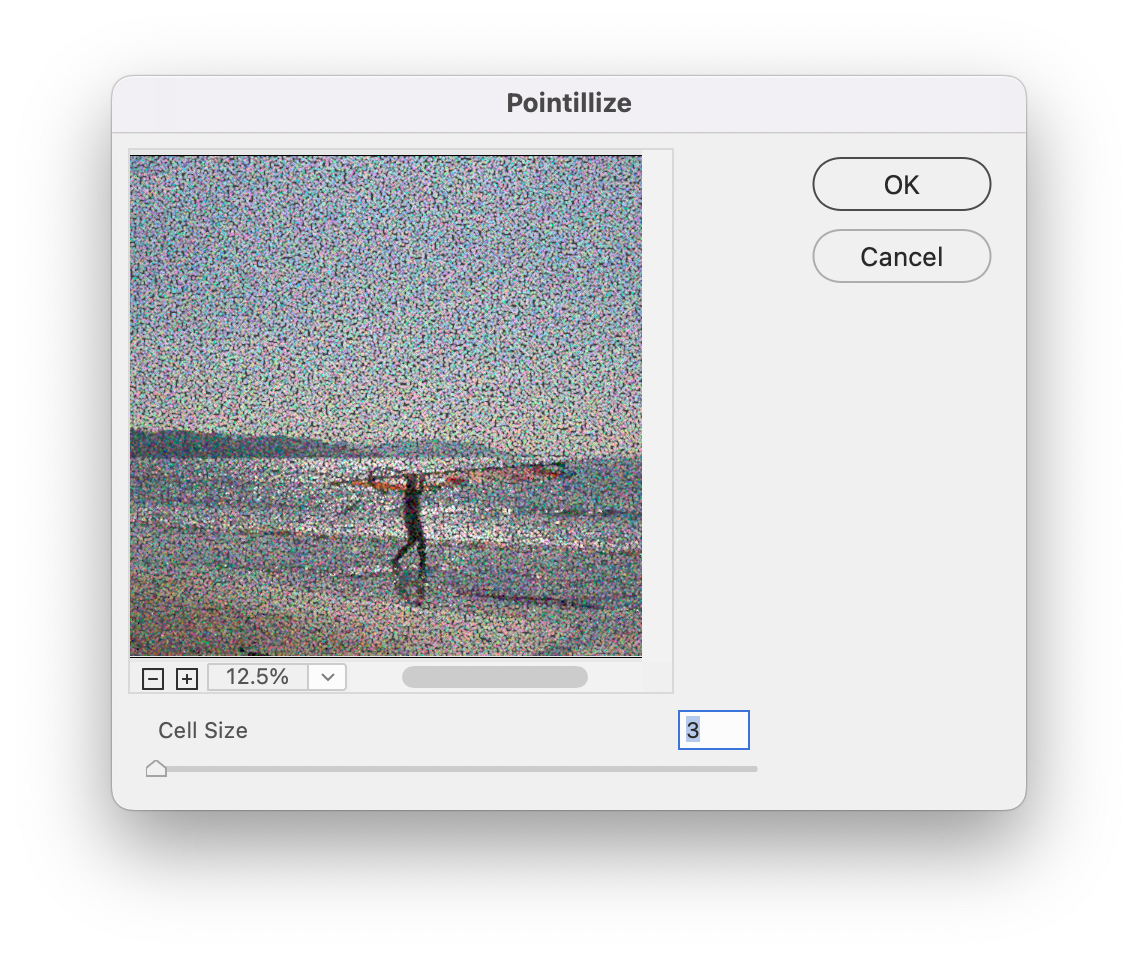
포토샵 그레인 말고 다른 기능으로 빈티지 느낌 주기
포토샵에서 주로 Grain기능으로 필름 느낌을 주거나 빈티지 느낌을 주는데
포토샵 Mezzotint나 Pointllize기능으로도 비슷한 느낌을 줄 주 있다.
그레인과는 다른 느낌이긴 한데 이미지마다 적용되는 효과가 다르니까
꼭 그레인 기능으로만 느낌을 주기보다 뭔가 살짝 마음에 들지 않는다면
Mezzotint나 Pointllize기능으로 포인트를 주는것도 좋겠다.
둘다 포토샵메뉴 [filter]-[pixelate]에 들어가면 있다.
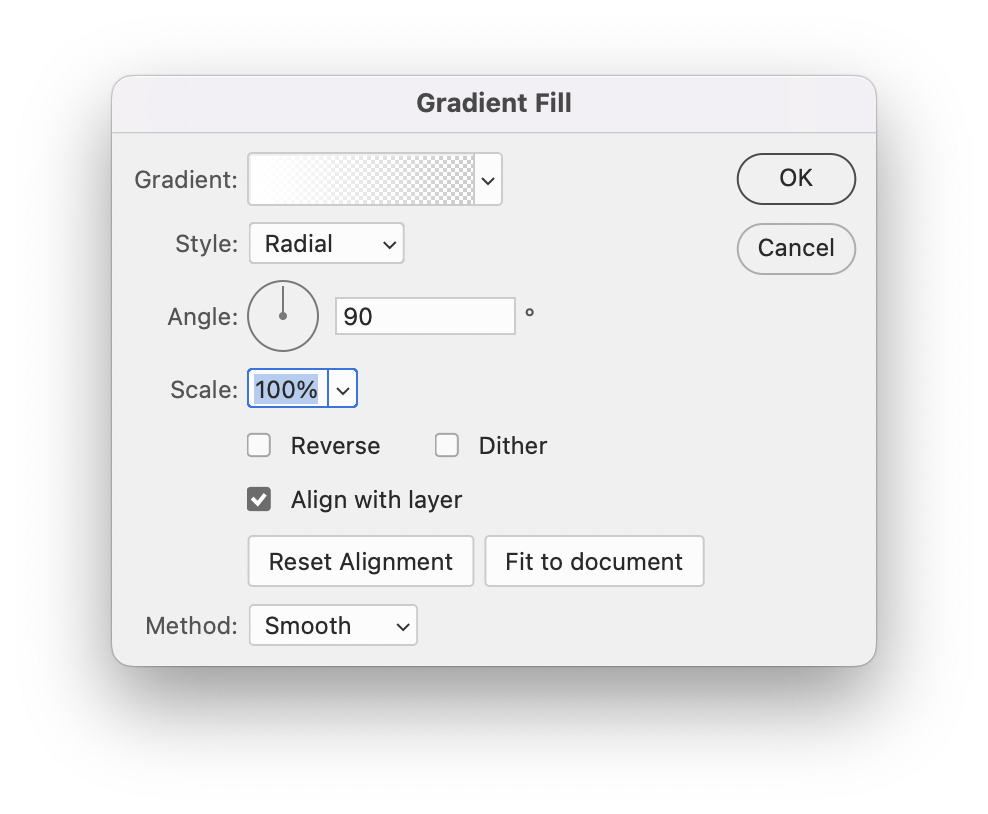
그라디언트 좀 제대로 배워야 하는데
오늘 배웠던 그라디언트 툴을 사용하는데
위와 같은 창을 띄워둔 상태라면 적용된 이미지 위에서 바로바로 위치를 수정할 수 있다.
이미지위에 적용된 그라이던트를 보면서 적용하는게 좋다.
올해 포토샵을 다시 제대로 익혀볼까 생각중이다.
목표는 동네 도서관에 있는 포토샵 최신책은 전부 다 빌려서 배우고
클래스101에 있는 포토샵 강의도 다 배워보는게 목표!
열심히 해보자
'adobe > photoshop' 카테고리의 다른 글
| 배경흐린 부분만 자동 선택하는 방법 (1) | 2025.01.23 |
|---|---|
| 포토샵 캔버스 사이즈가 0으로 표시될때 (0) | 2025.01.21 |
| 포토샵 툴 설명화면 안나오게 하는 방법 (0) | 2025.01.07 |
| 픽셀메이터 캔버스 크기 조절 직관적이고 좋다 (0) | 2024.11.15 |
| 포토샵 캔버스 옵션에 관하여 (0) | 2024.10.10 |




댓글